Aviseringar är utformade för att försvinna när du trycker på dem eller tar bort dem från telefonens instrumentpanel. Det finns dock tillfällen då Instagram-aviseringar vägrar att försvinna – även efter att du försökt hitta dem. Det finns flera anledningar till att det kan hända dig.

Den goda nyheten är att det finns många metoder du kan använda för att ta bort det irriterande meddelandet. Dessa lösningar kommer att lösa problemet, även om de kan kräva att några saker tas bort. Läs vidare för att ta reda på mer.
Innehållsförteckning
Varför försvinner inte meddelandet?
För det mesta händer detta, Instagram isolerar meddelandet och gör det svårt att hitta. Det skulle därför inte hittas i huvudsektionen.
En mindre vanlig orsak är att du avaktiverat ditt konto efter att ha fått ett meddelande. Det olästa meddelandet bör i allmänhet vara tillgängligt efter att ha rullat nedåt. Trots detta får du ibland ett meddelande men inga riktiga olästa meddelanden.
Andra gånger beror det på att du fått meddelandeförfrågningar. Dessa kommer från personer du inte känner och kommer inte att finnas i huvudsektionen. Lyckligtvis är den här lättare att ta itu med.
Slutligen kan du också stöta på dessa envisa meddelanden när någon skickar ett sms till dig men inaktiverar direkt efter. Du kan få ett falskt meddelande först, men det kommer att ”bli verkligt” när de återaktiverar sin Instagram. Det är då du äntligen kan titta på vad de skickade och rensa aviseringen.
Nu när du vet orsakerna bakom dessa fantomaviseringar är det dags att komma till lösningarna.
Lösningar för envisa meddelanden
Dessa korrigeringar kanske inte fungerar ensamma, så vi rekommenderar att du provar dem i ordningen nedan. Ingen av dem är komplicerad eller kräver teknisk kunskap, så de borde inte ta lång tid.
Stäng av Instagram-aviseringar
Det första du bör göra är att stänga av appaviseringarna. Det finns två sätt att göra det, ett från Instagram och det andra med din smartphones system. Vi börjar med det förra:
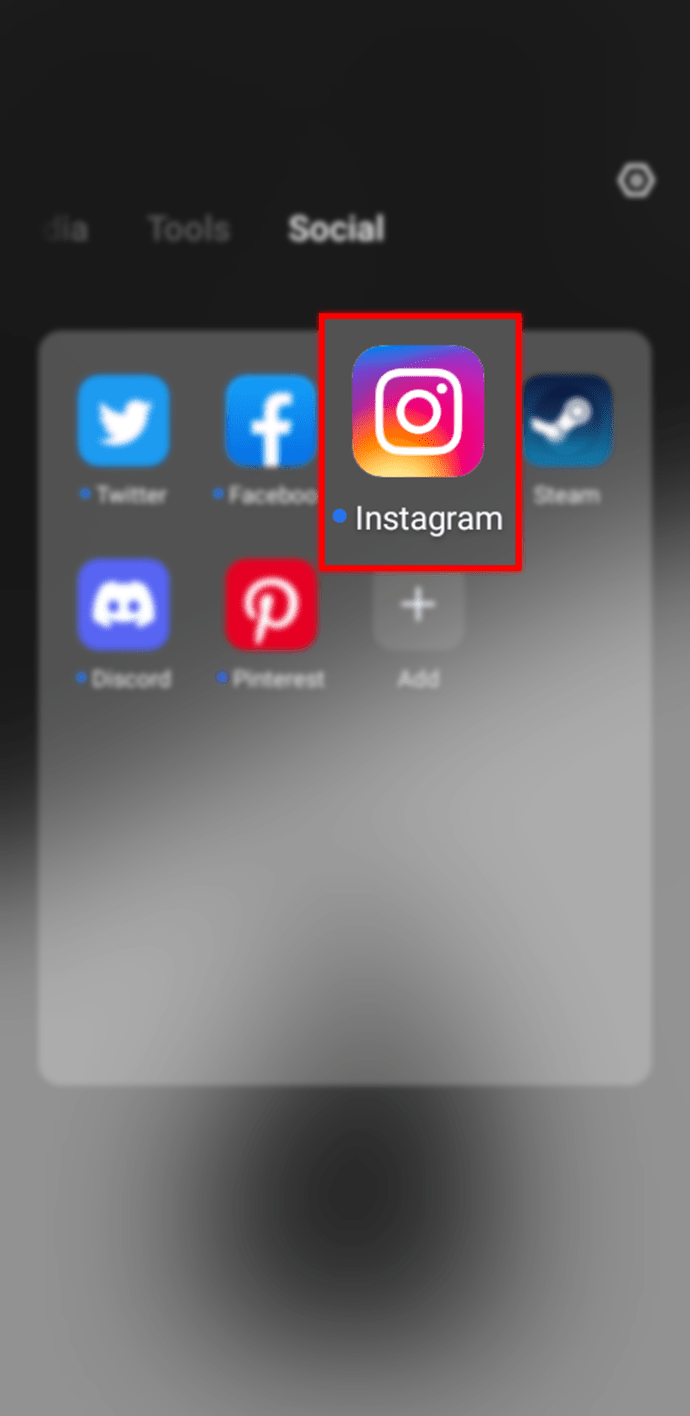
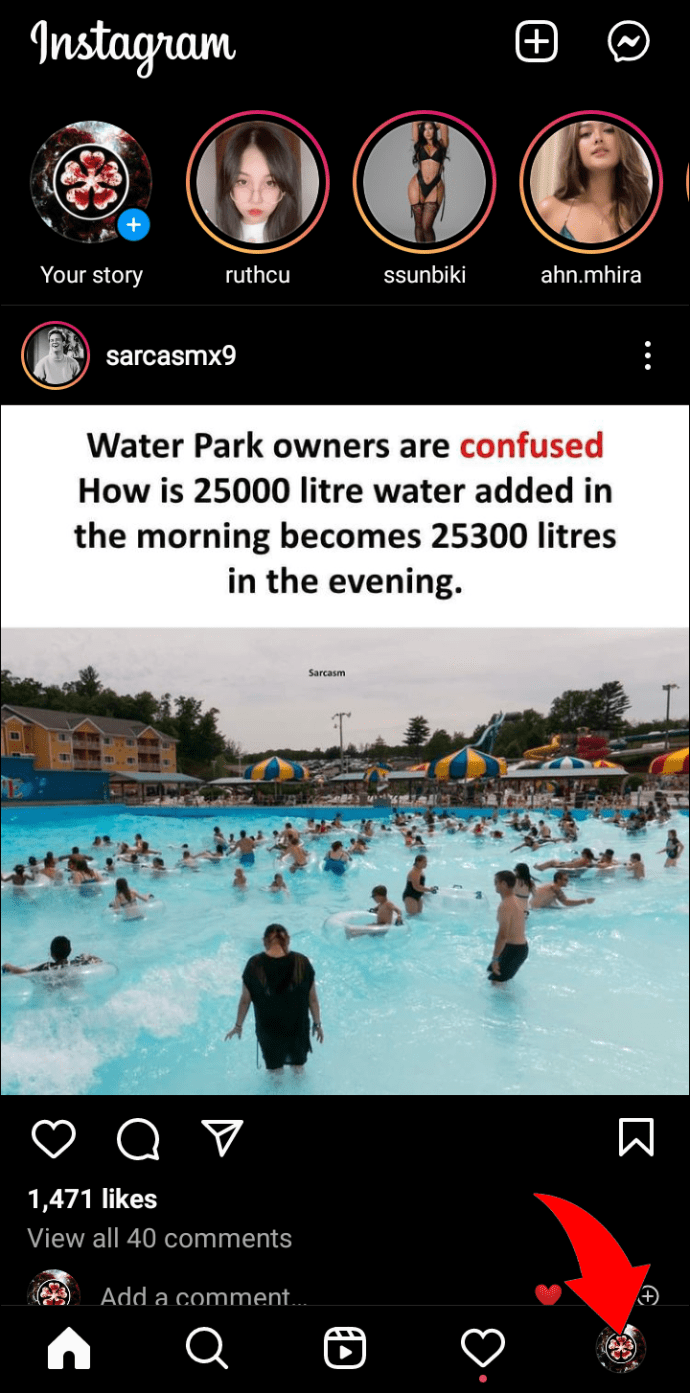
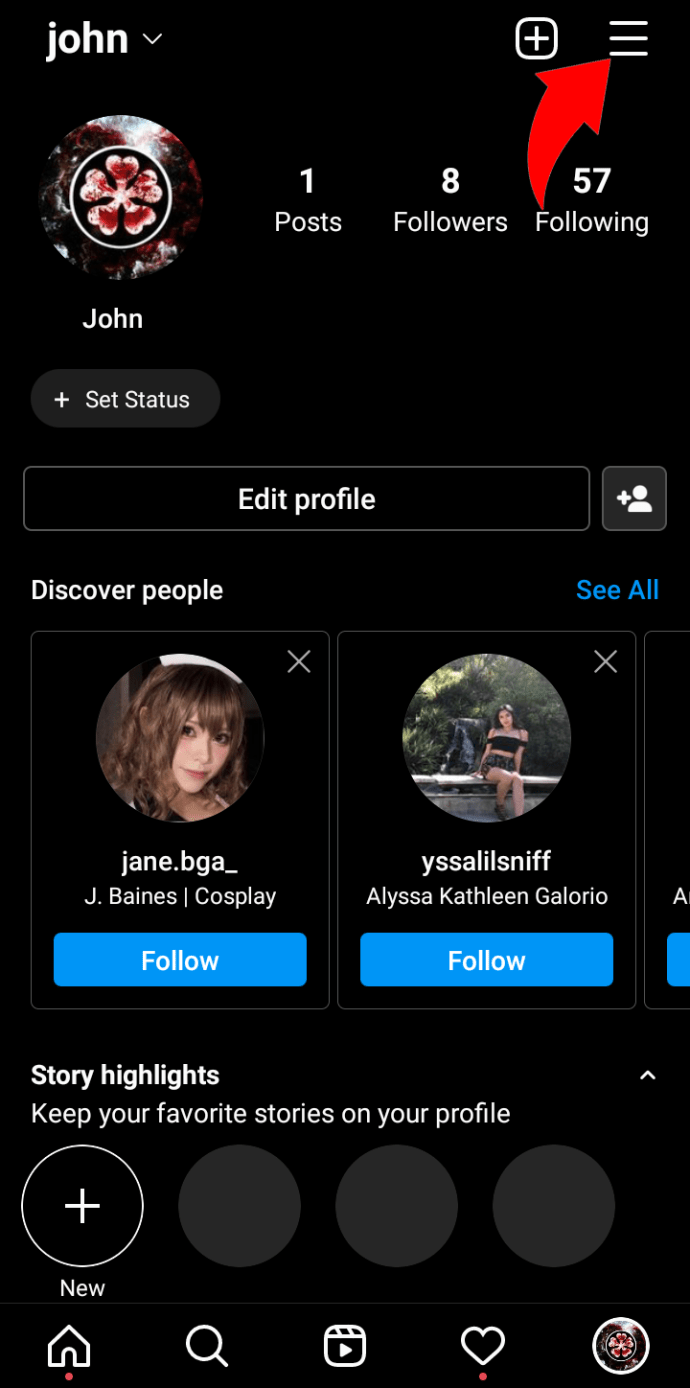
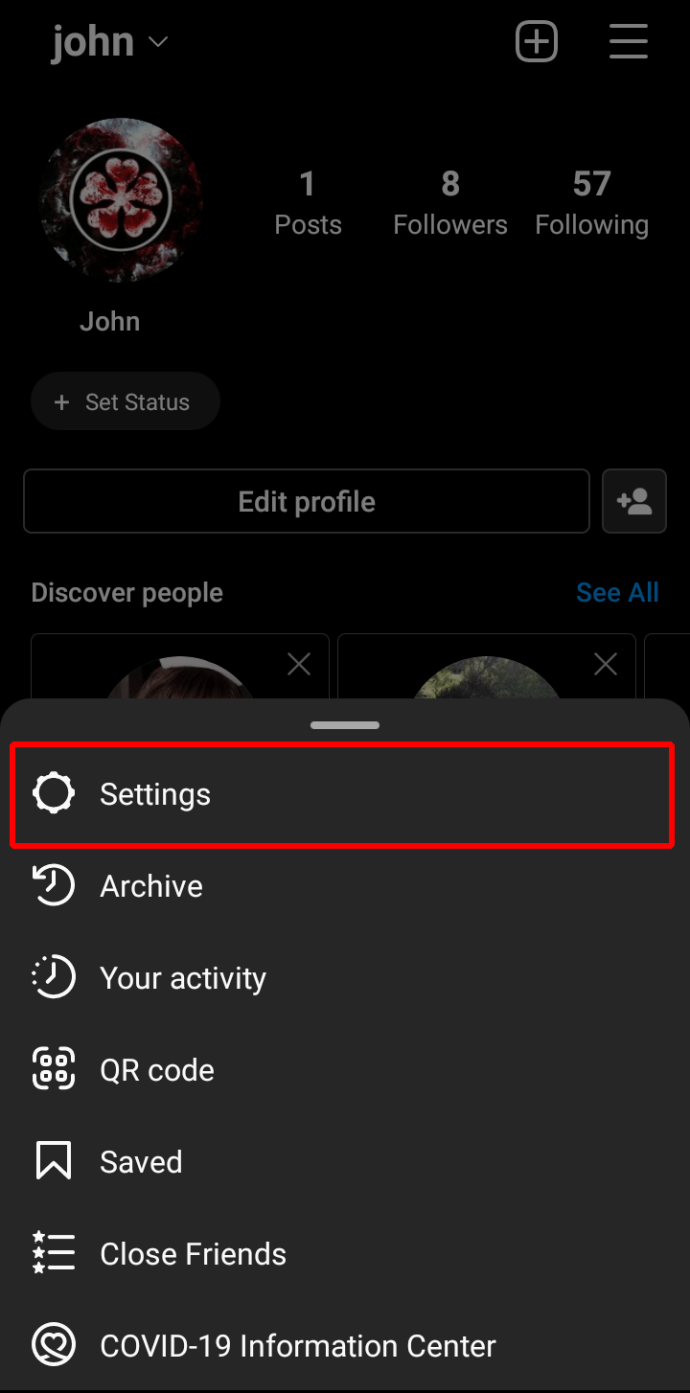
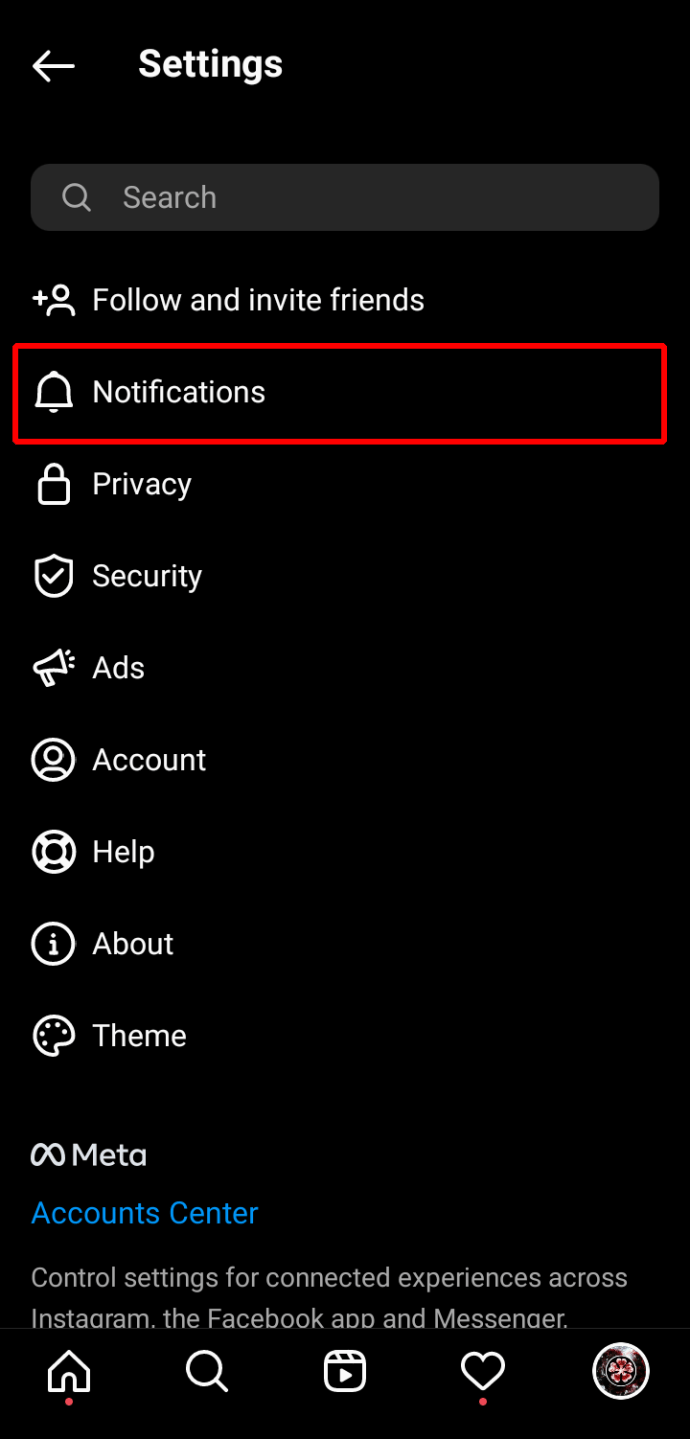
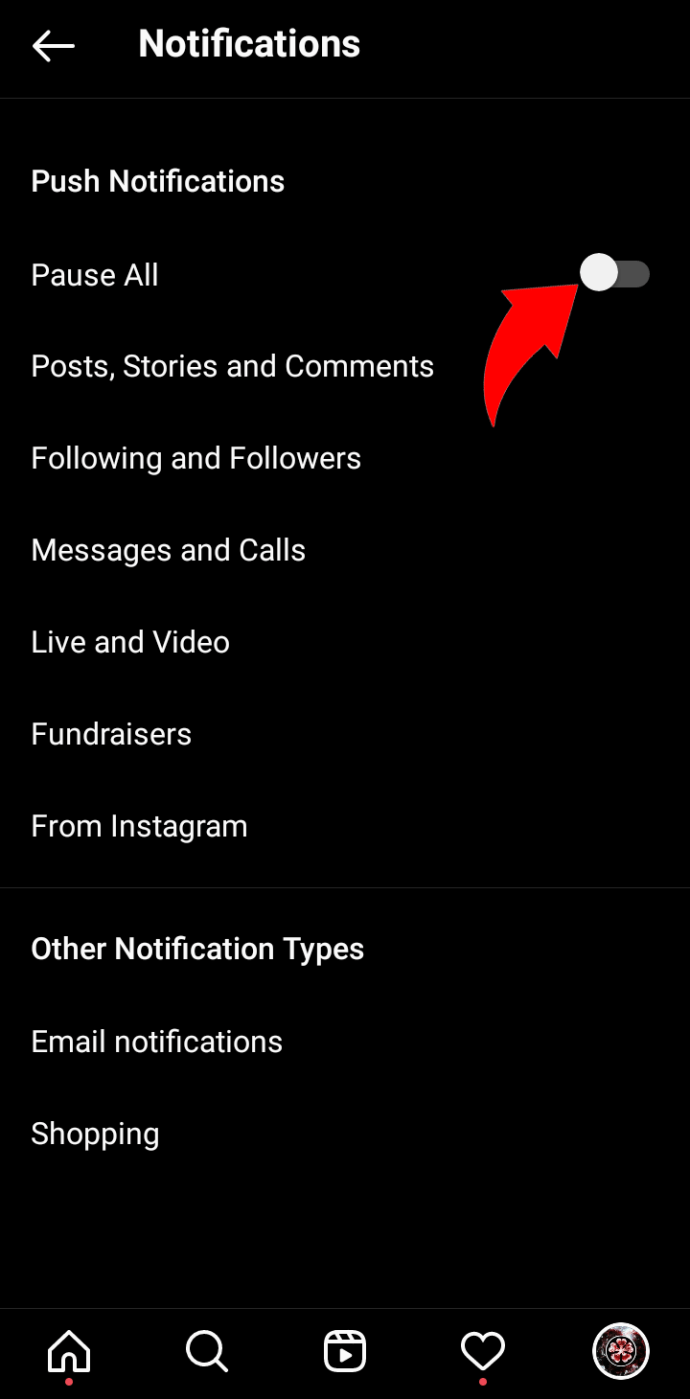
Prova dessa steg om du vill stänga av aviseringarna med din telefon. Observera att inte alla enheter har samma menyer, så vi visar en allmän riktlinje som du kan konsultera. Följande steg fungerar för iPhones:
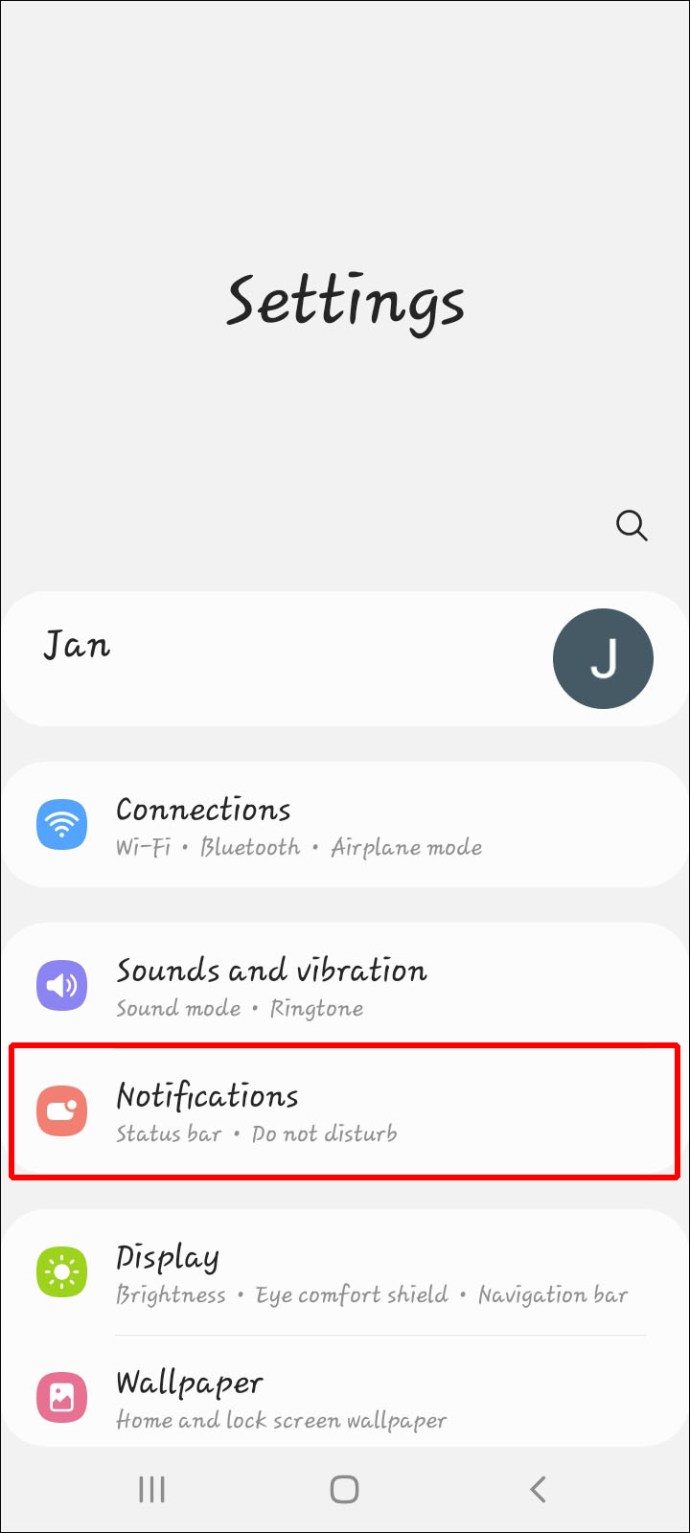
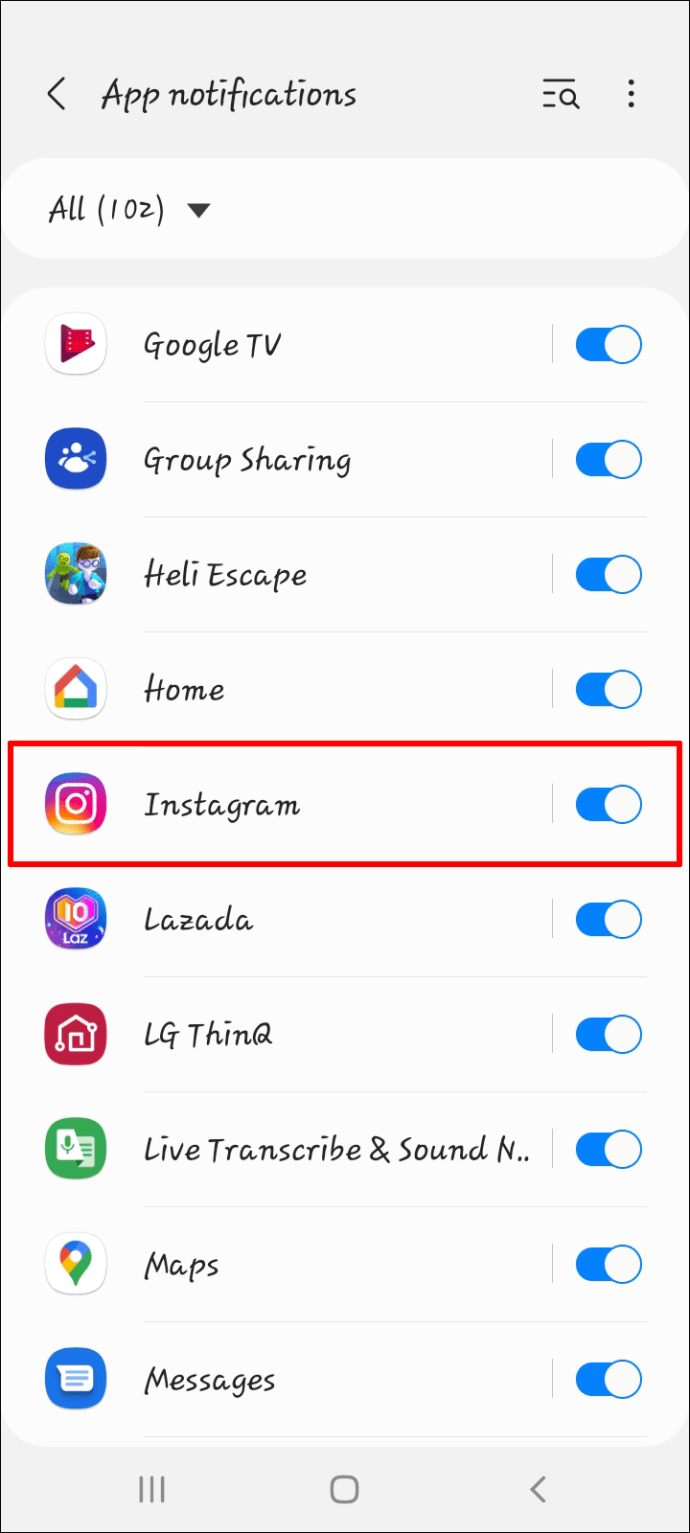
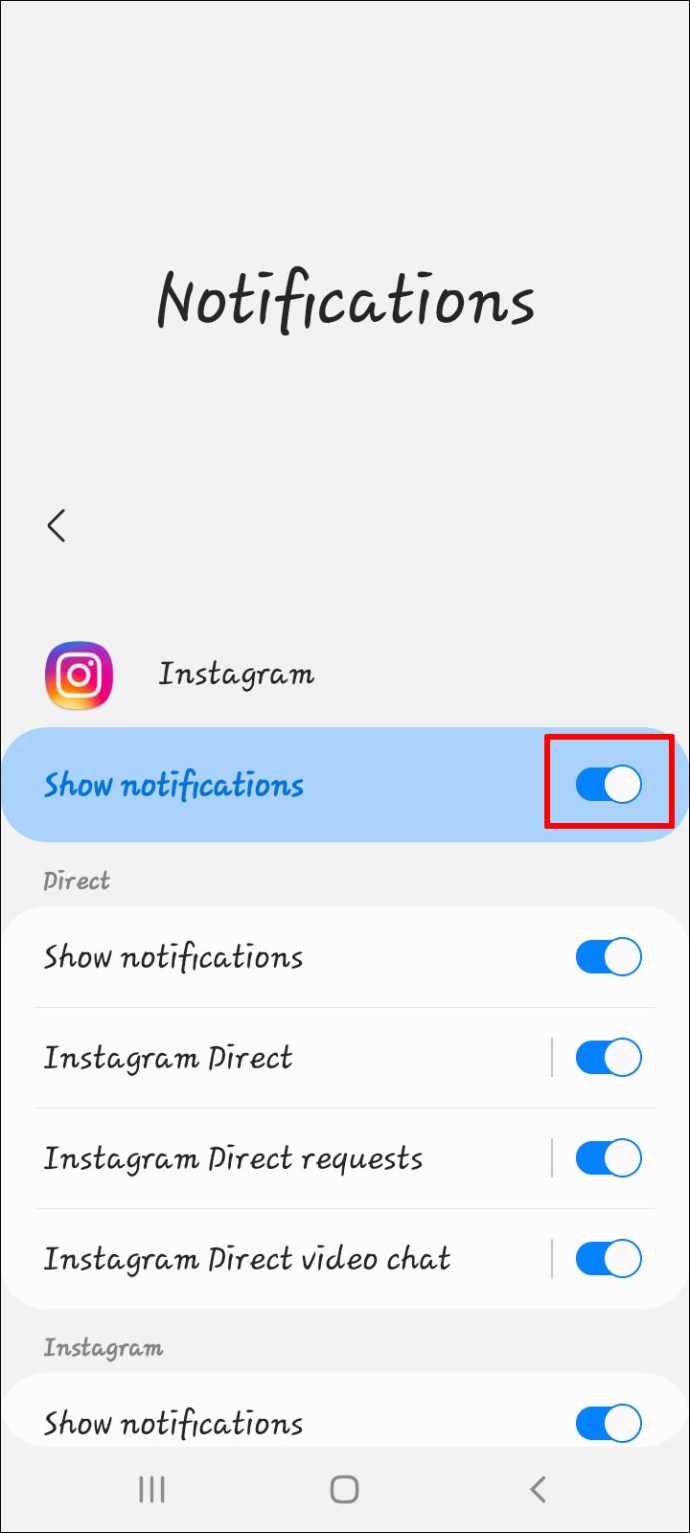
Android-användare kan också använda liknande steg och navigera till Instagrams appsida i deras Inställningar-meny. Undermenyn för meddelanden är bara något annorlunda. Därifrån kan du inaktivera aviseringar för alla appar eller bara Instagram.
Startar om din mobila enhet
Ibland kan du ta itu med problemet med brute force, nämligen att starta om din mobila enhet. Även om det inte är en garanterad lösning, kan det vara en problemfri lösning.
Du kan antingen stänga av telefonen eller starta en omstart genom att hålla ned strömknappen. Vissa enheter använder ett skjutreglage, medan andra har ”Stäng av” och ”Återställ”-knappar som visas på skärmen när du gör det.
Vänta i minst en minut innan du slår på telefonen igen, eftersom det tar lite tid att återställa minnet. Alternativt kan du lämna den någonstans säkert och göra något annat innan du startar om den.
När du slår på telefonen kan aviseringen som vägrade försvinna vara borta. Om inte, fortsätt att använda andra metoder för att ta bort det.
Installera om Instagram-appen
Om ingen av korrigeringarna ovan fungerade bör du försöka avinstallera Instagram och installera om det. Om du gör det tenderar det att uppdatera appinformationen och radera eventuella konstiga meddelandefel som dykt upp.
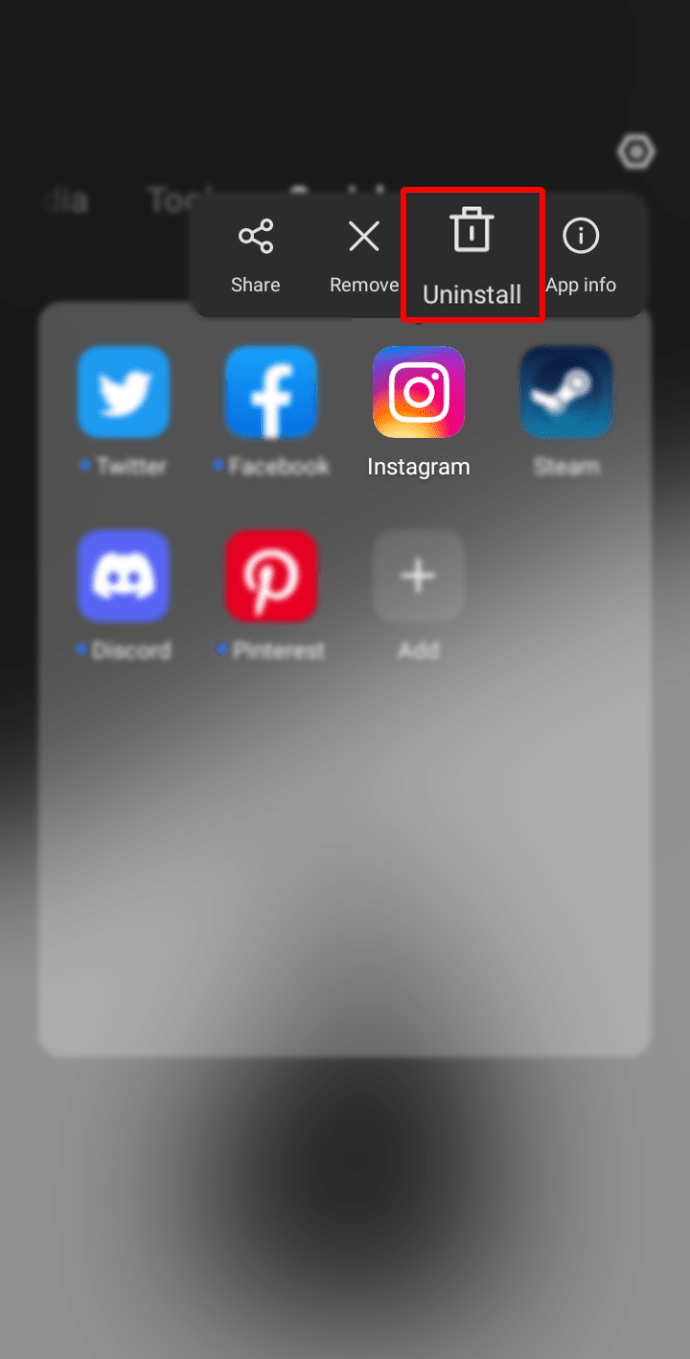
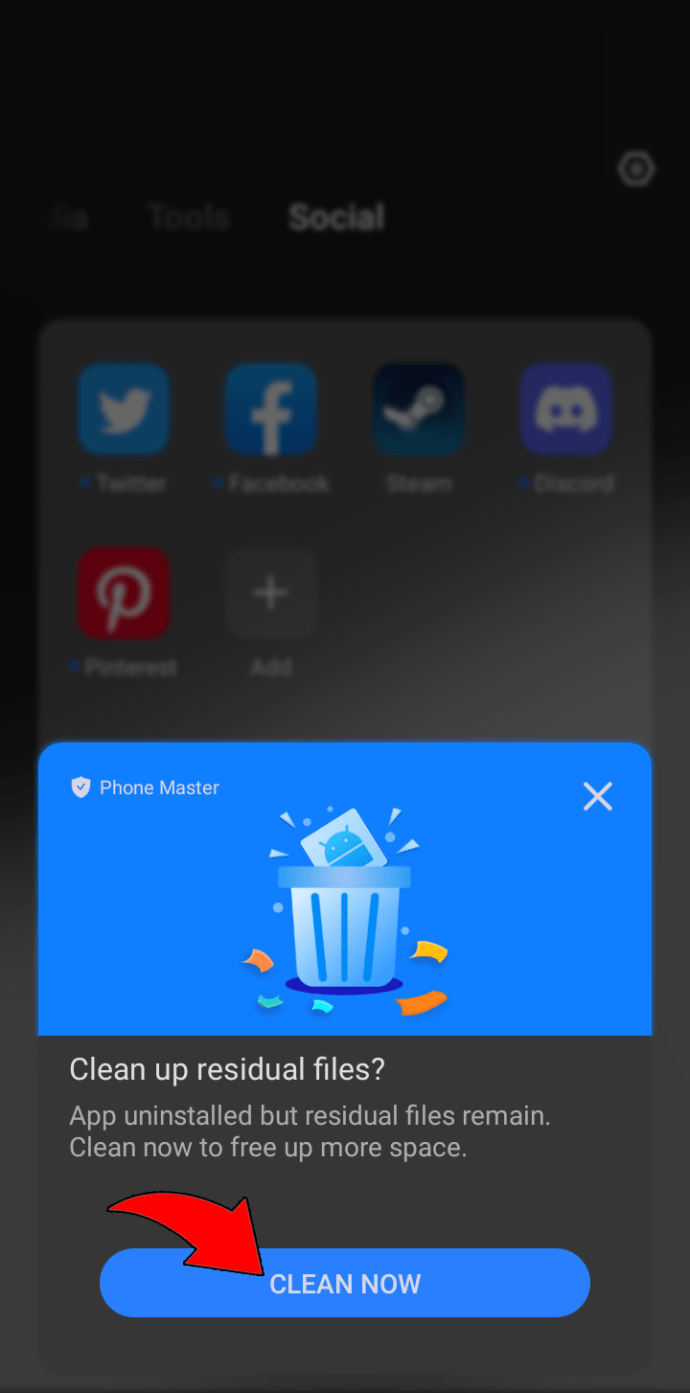

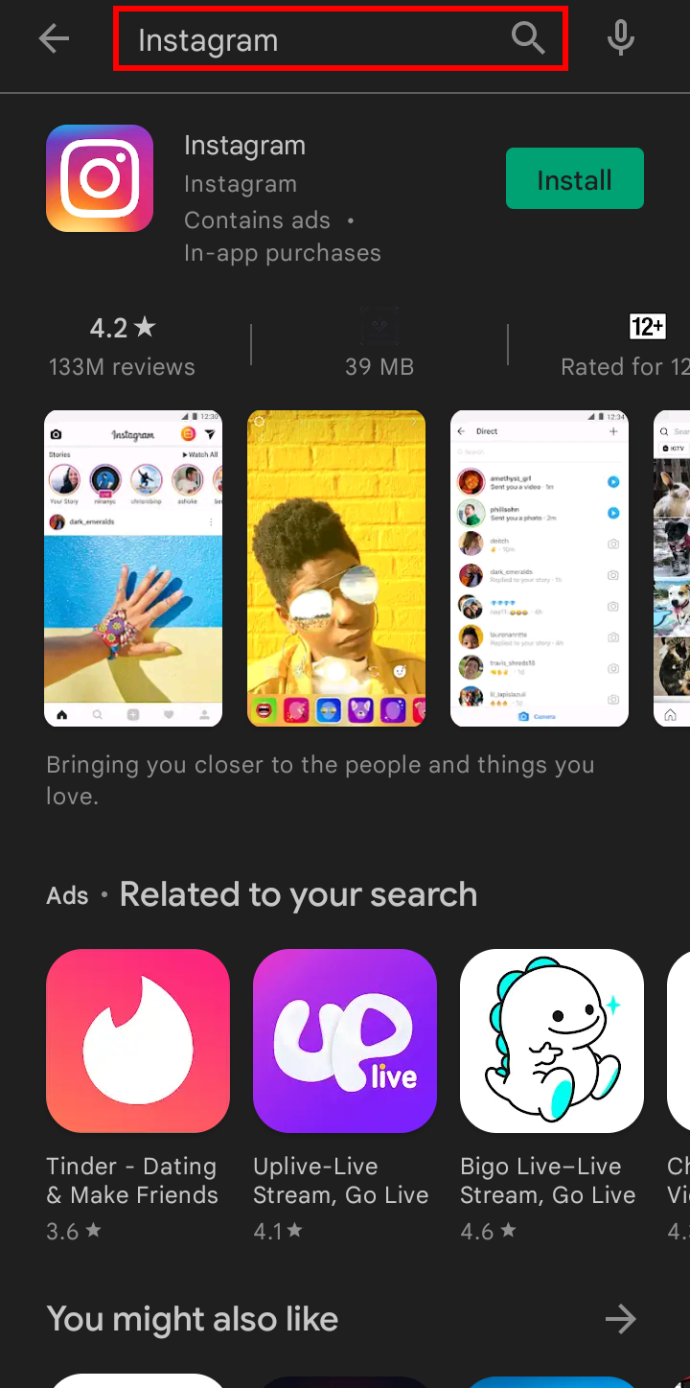
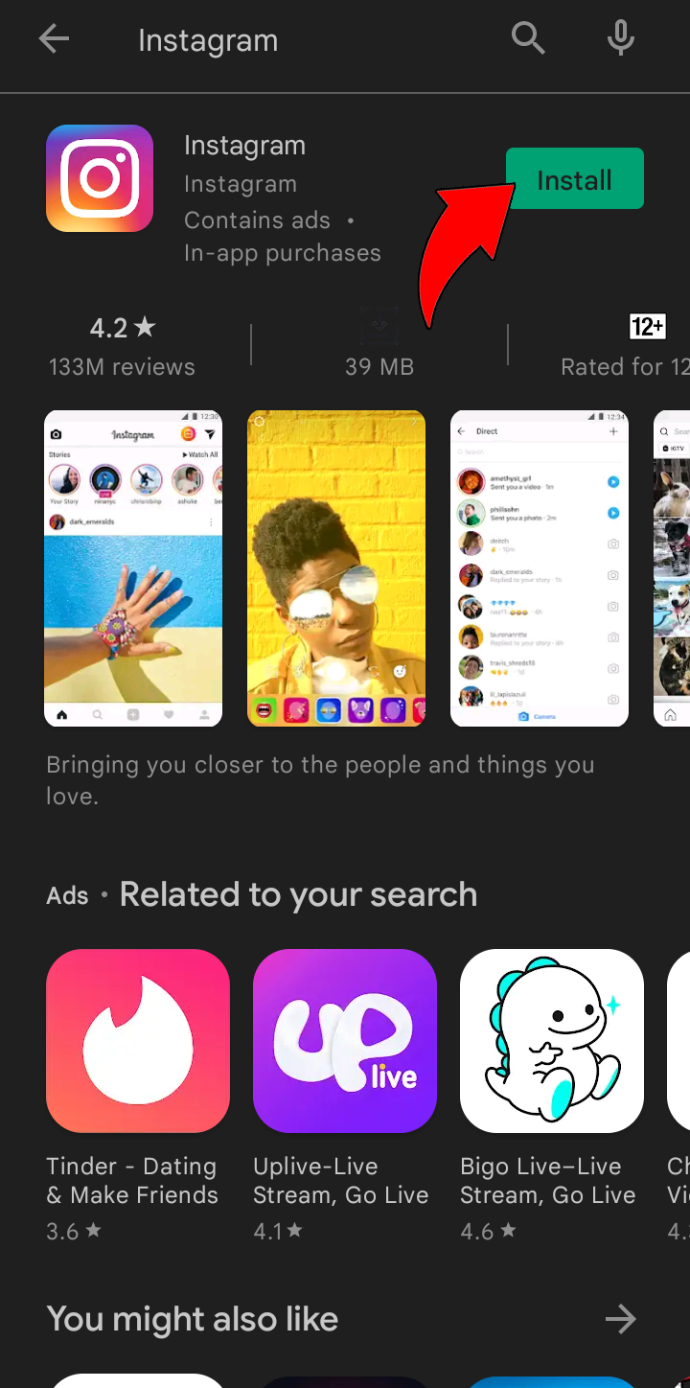
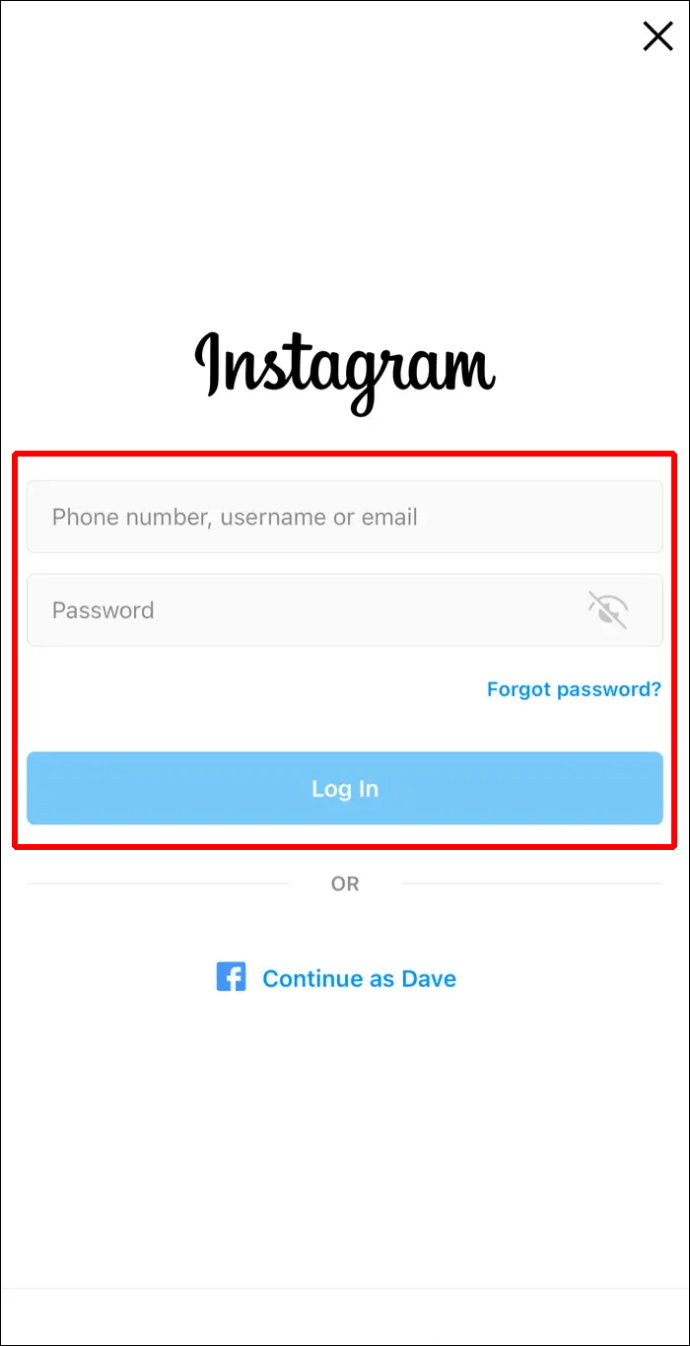
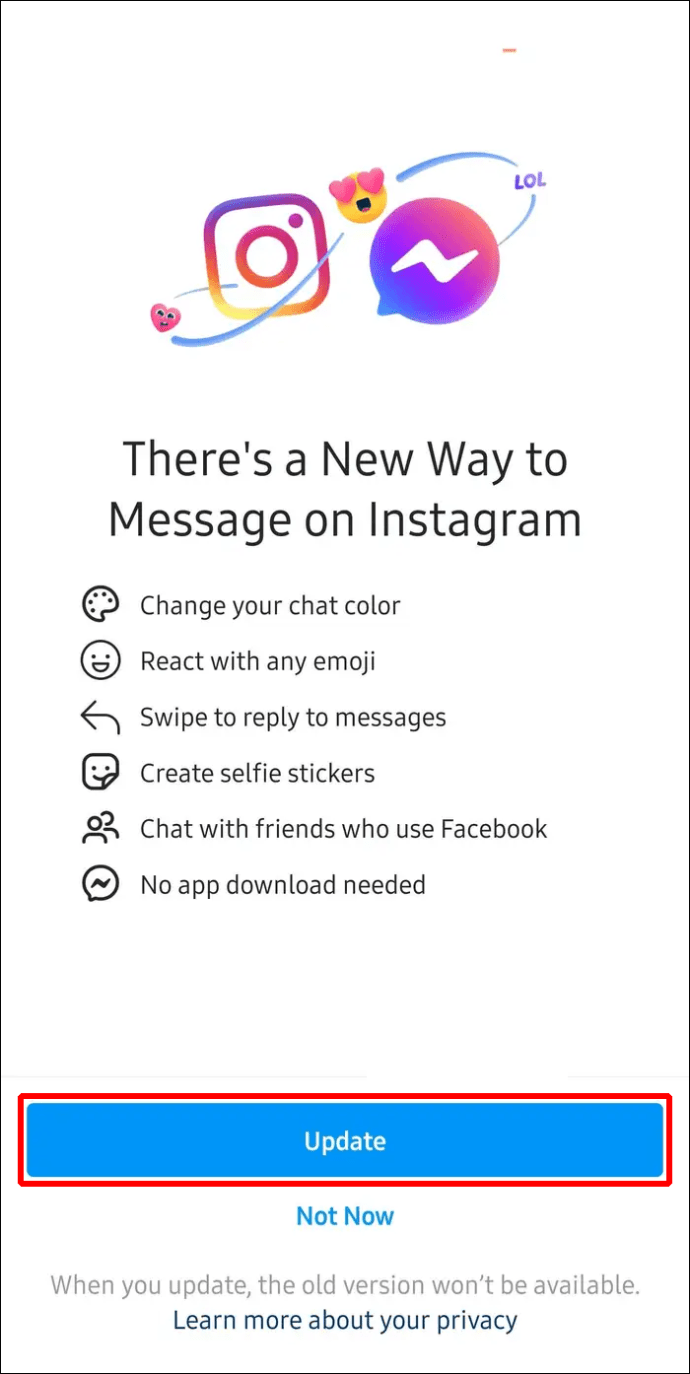
Om du inte raderade några data relaterade till Instagram under avinstallationsprocessen, finns det en chans att meddelandet stannar. Därför är det bäst att göra det när du uppmanas. Det här problemet är vanligt för vissa Android-enheter, eftersom iOS automatiskt tar bort alla filer när du avinstallerar något.
Uppdatera Instagram-appen
Ibland är detta allt du behöver göra. Det kan finnas en bugg som uppstår på grund av att din Instagram-byggnad är föråldrad. Det här problemet är lätt att lösa på både Android- och Apple-enheter.
Så här uppdaterar du Instagram manuellt på Android-telefoner:

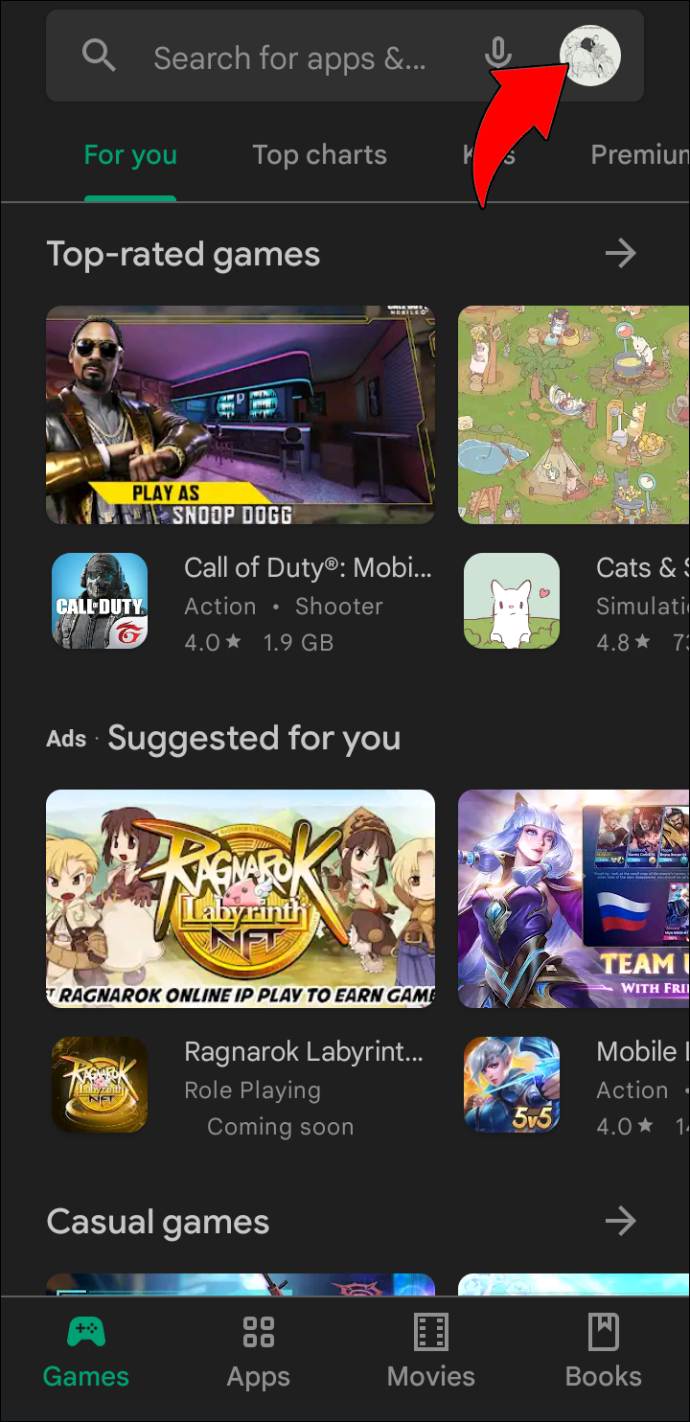

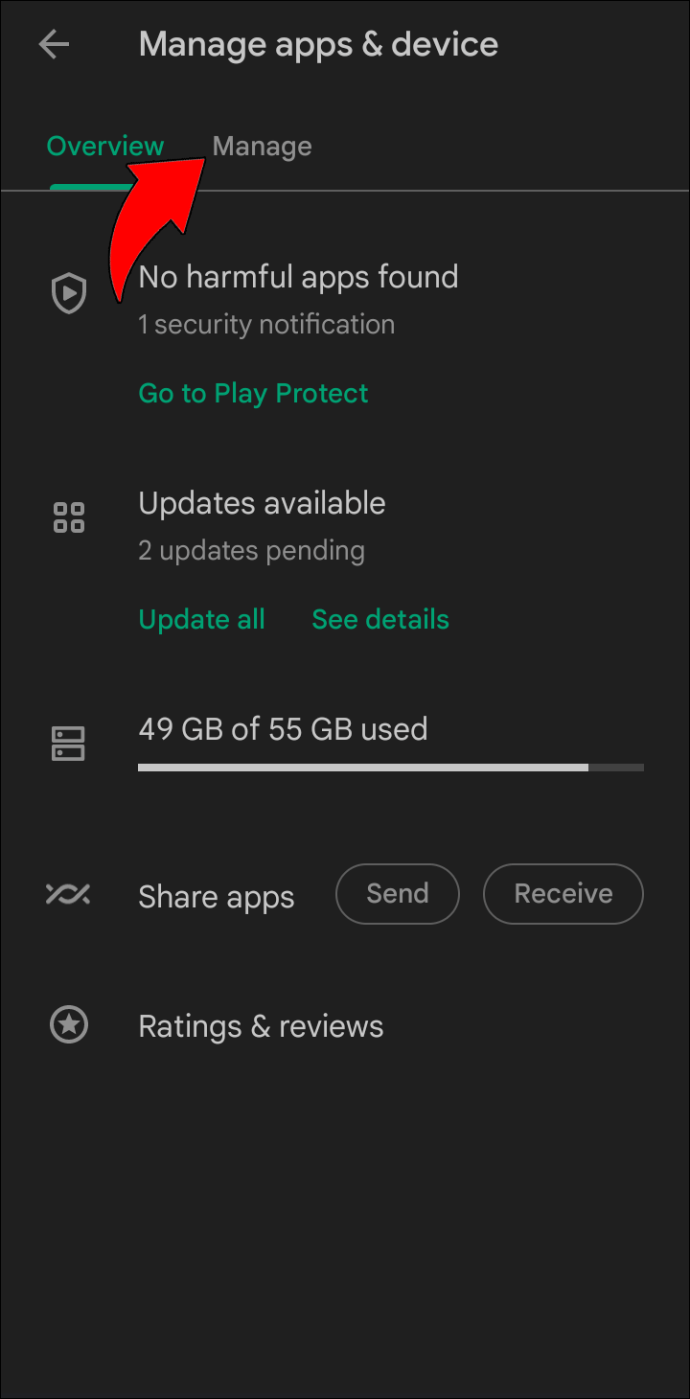
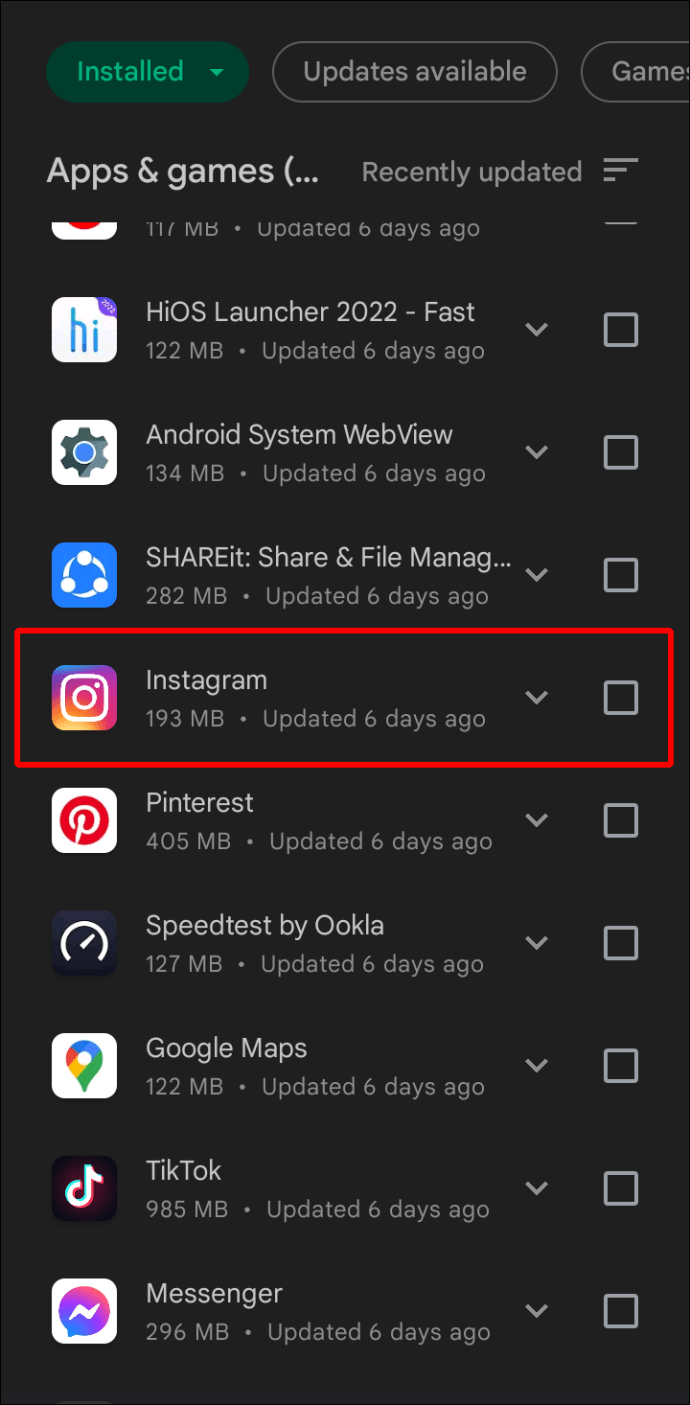
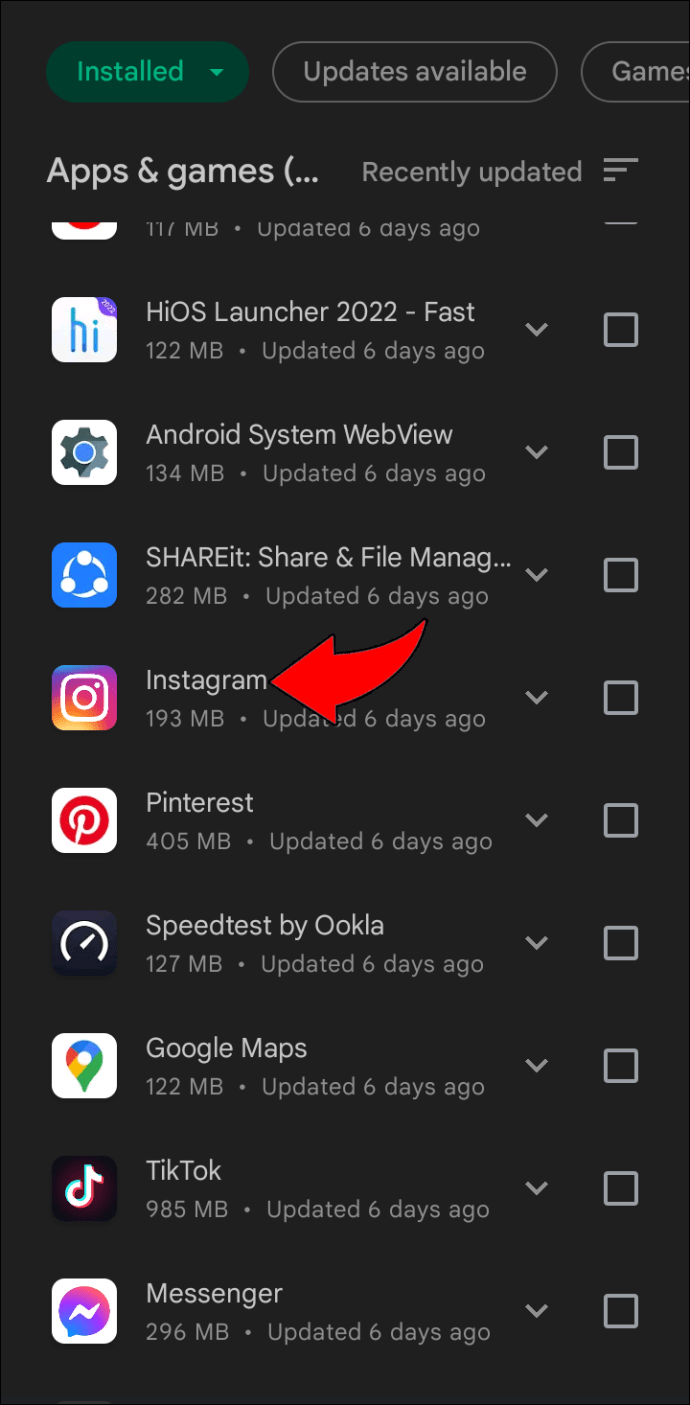
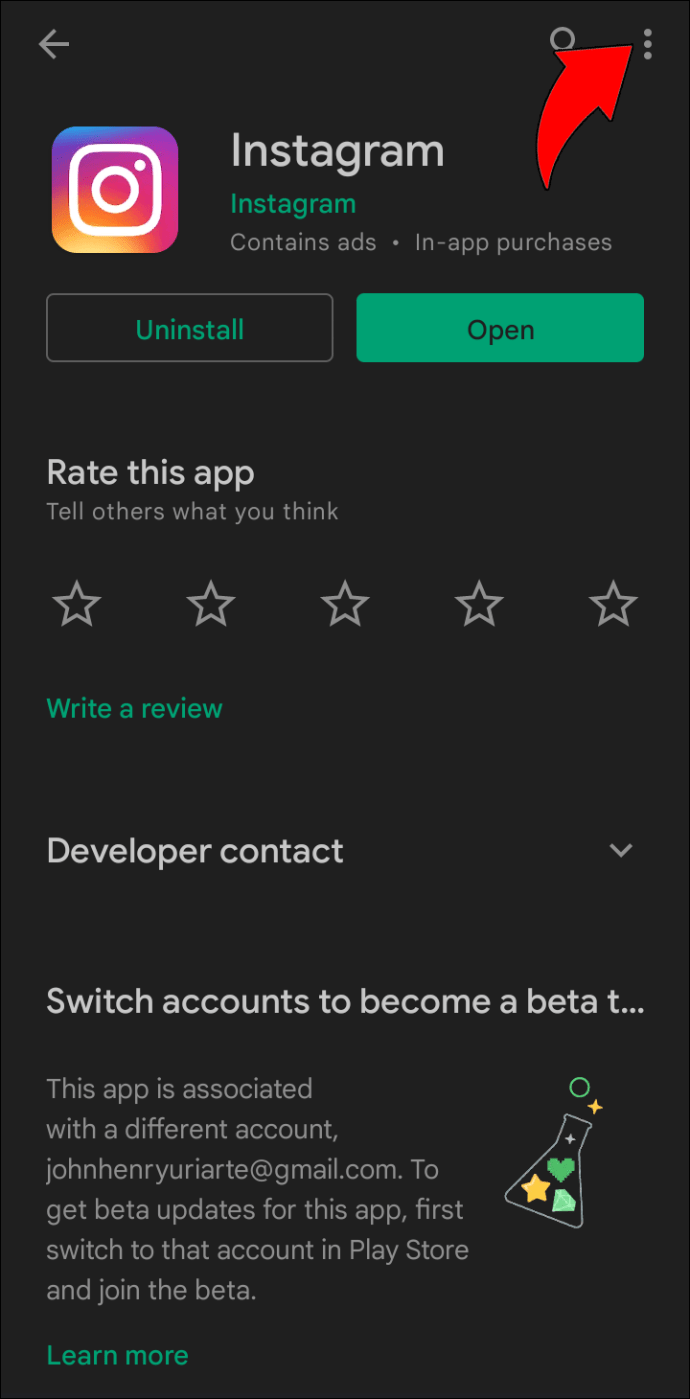
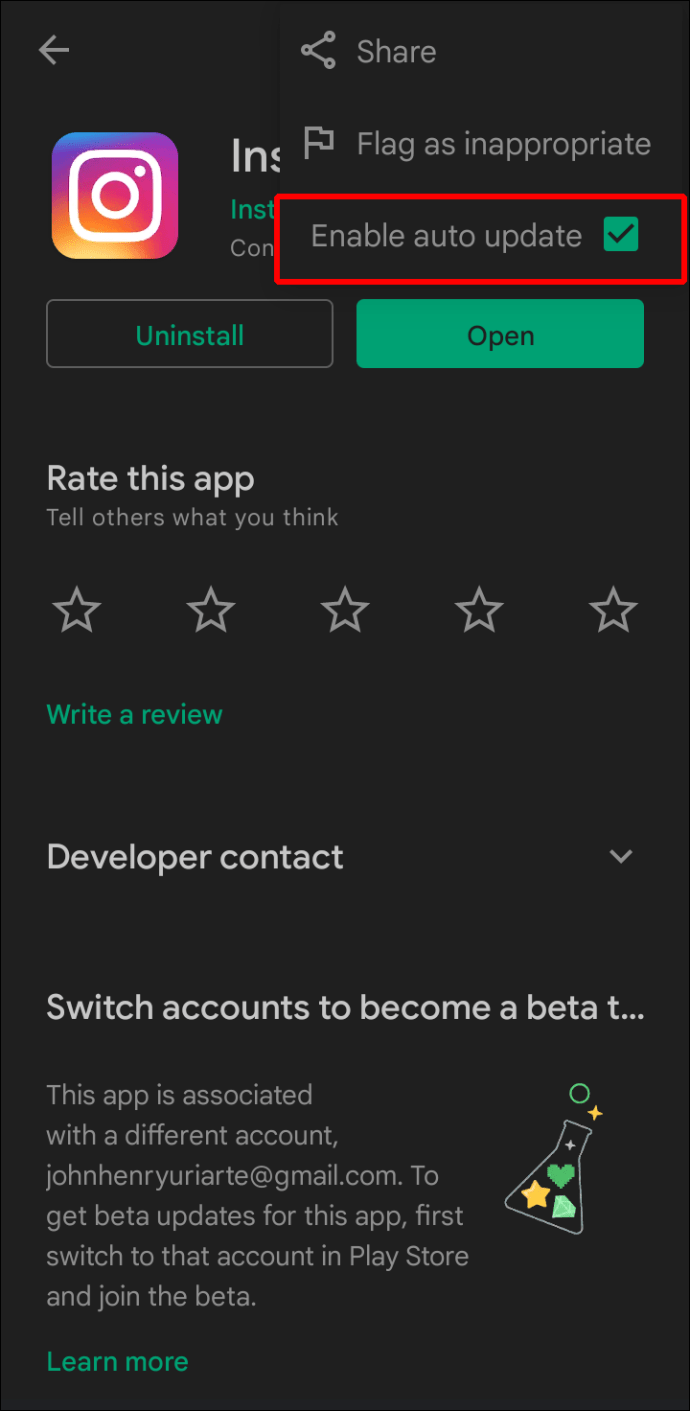
Om appen är inaktuell börjar den uppdateras omedelbart.
Apple-användare kan dra nytta av dessa steg:
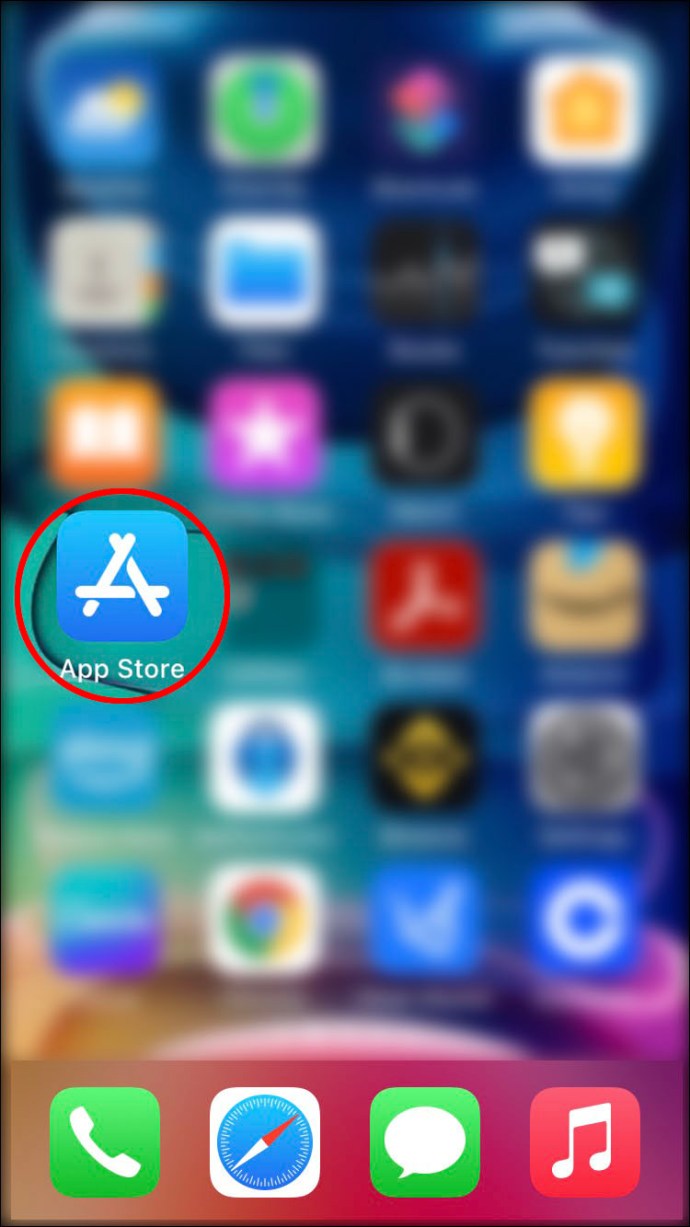
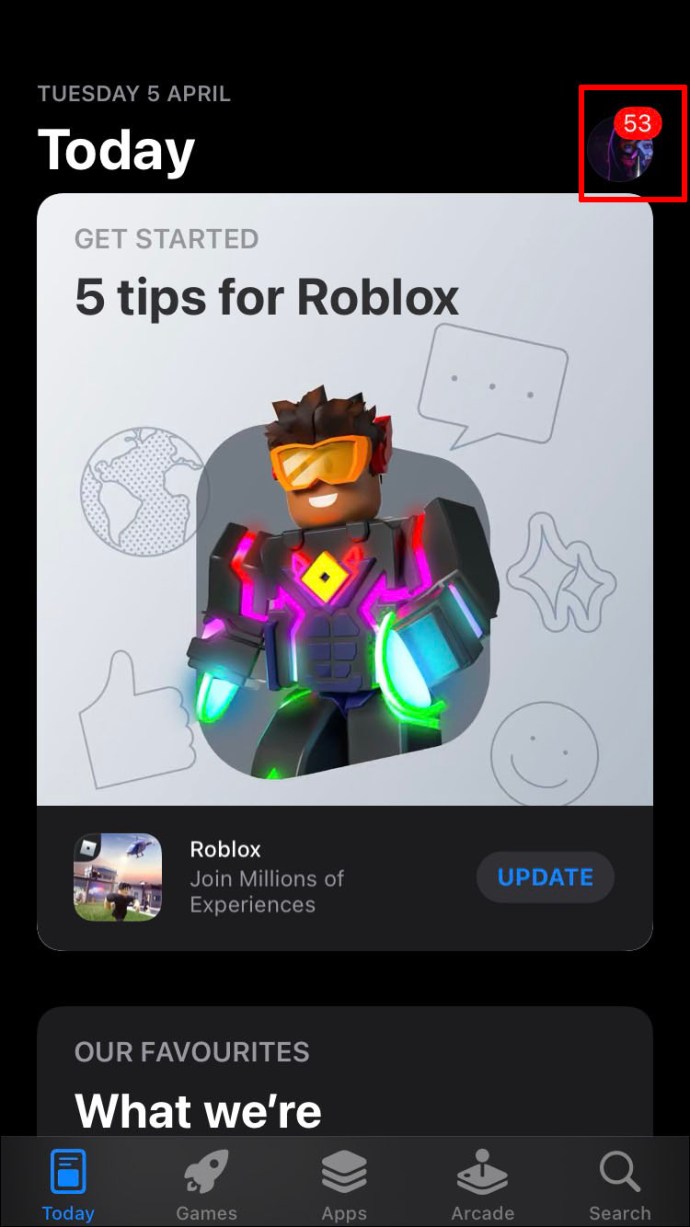
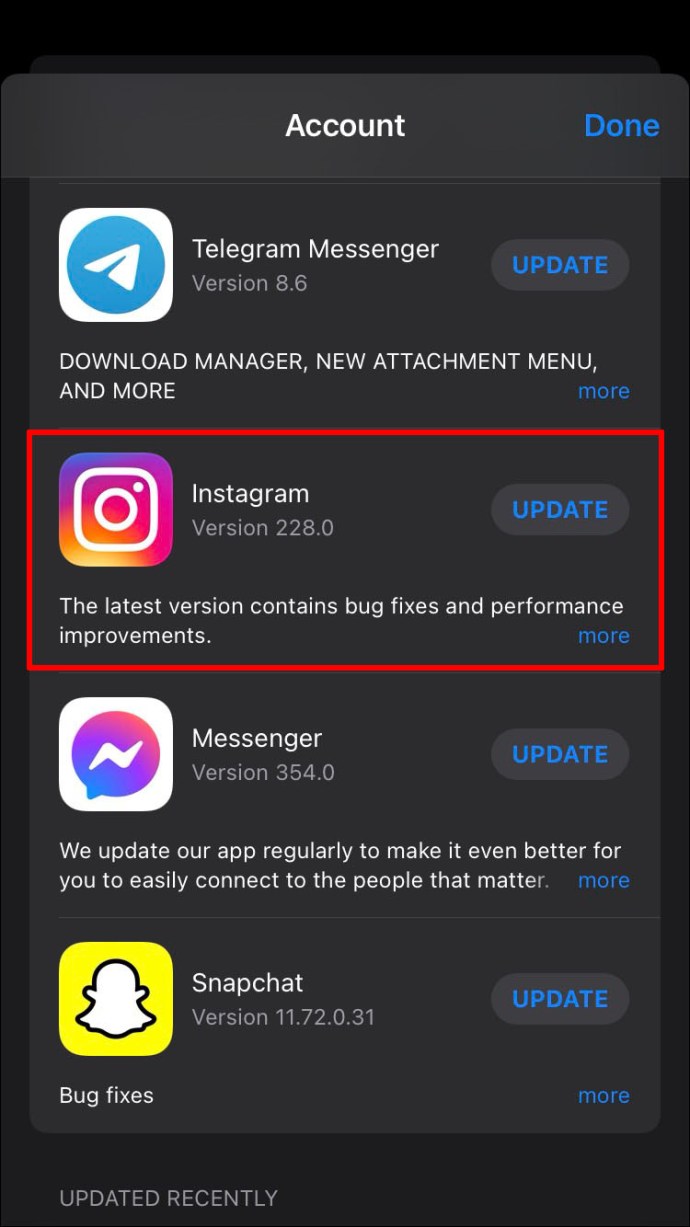
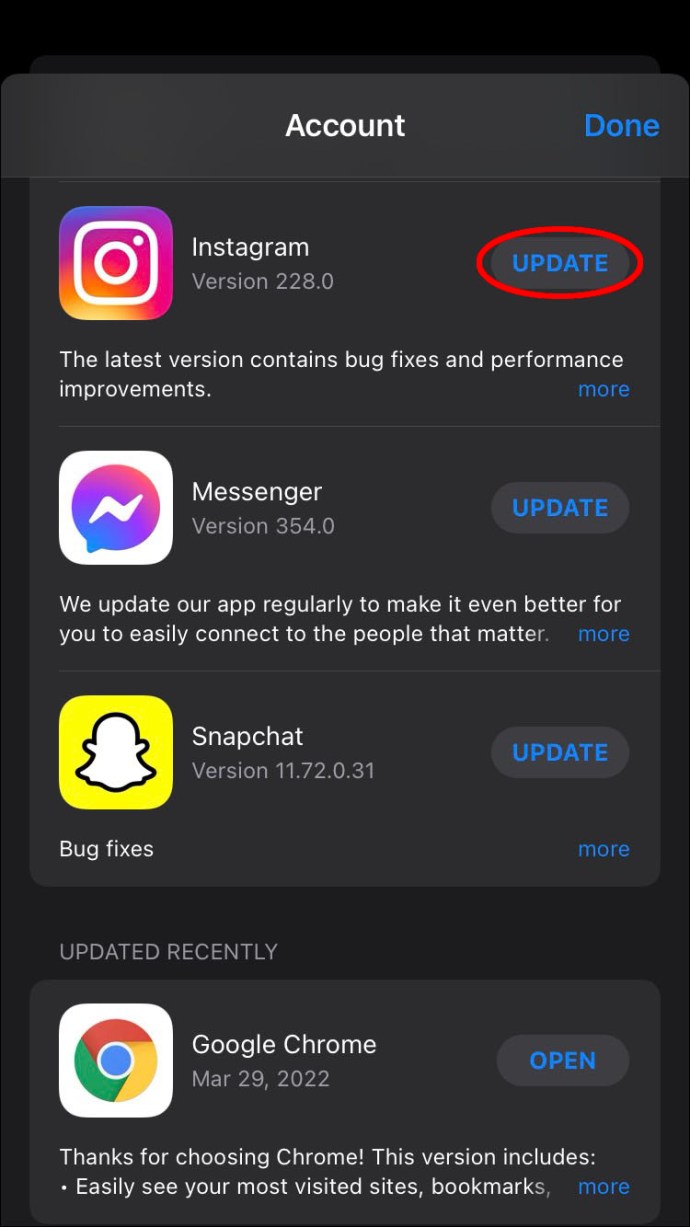
Förhoppningsvis kommer uppdateringen av Instagram att rensa aviseringen.
Rensa Instagram App Cache
Varje app du installerar på din mobila enhet kommer tillfälligt att ha en del lagringsutrymme tilldelat. Dessa kallas cacher, och de hjälper till att förbättra laddningstiderna. Det finns dock vissa tillfällen då cacher gör mer skada än nytta.
Därför bör du försöka rensa cacheminnet på din enhet. Det kan ta bort den envisa röda pricken på din iPhone eller en prick i en Android-enhets fodral.
Android-enheter gör det enklare att rensa cacher, eftersom användare har gjort detta i flera år.
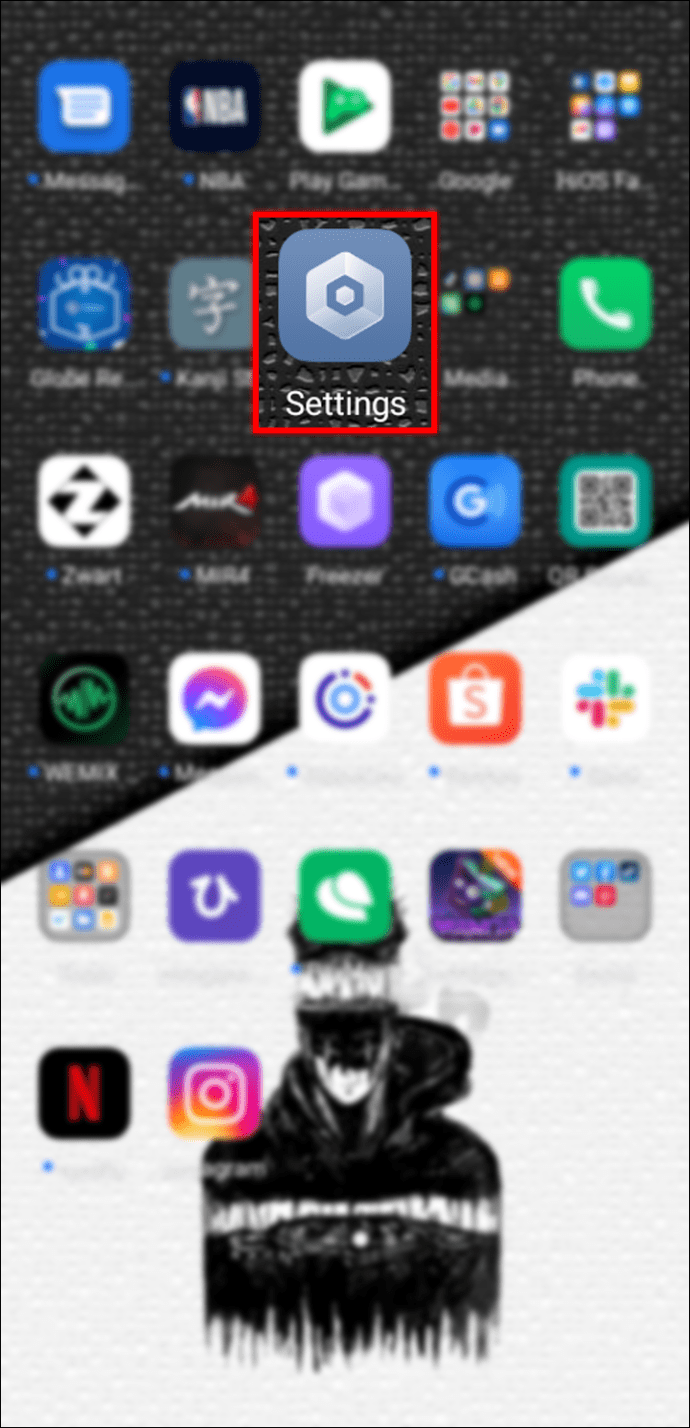
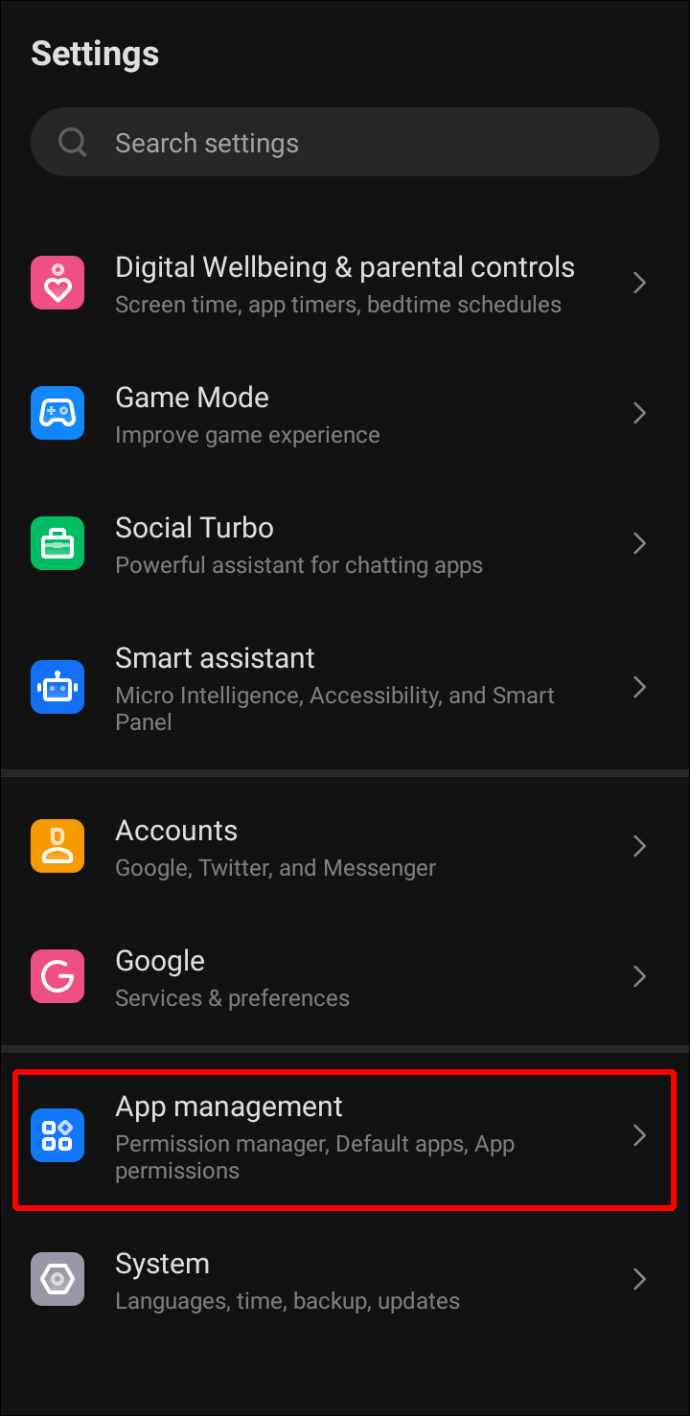
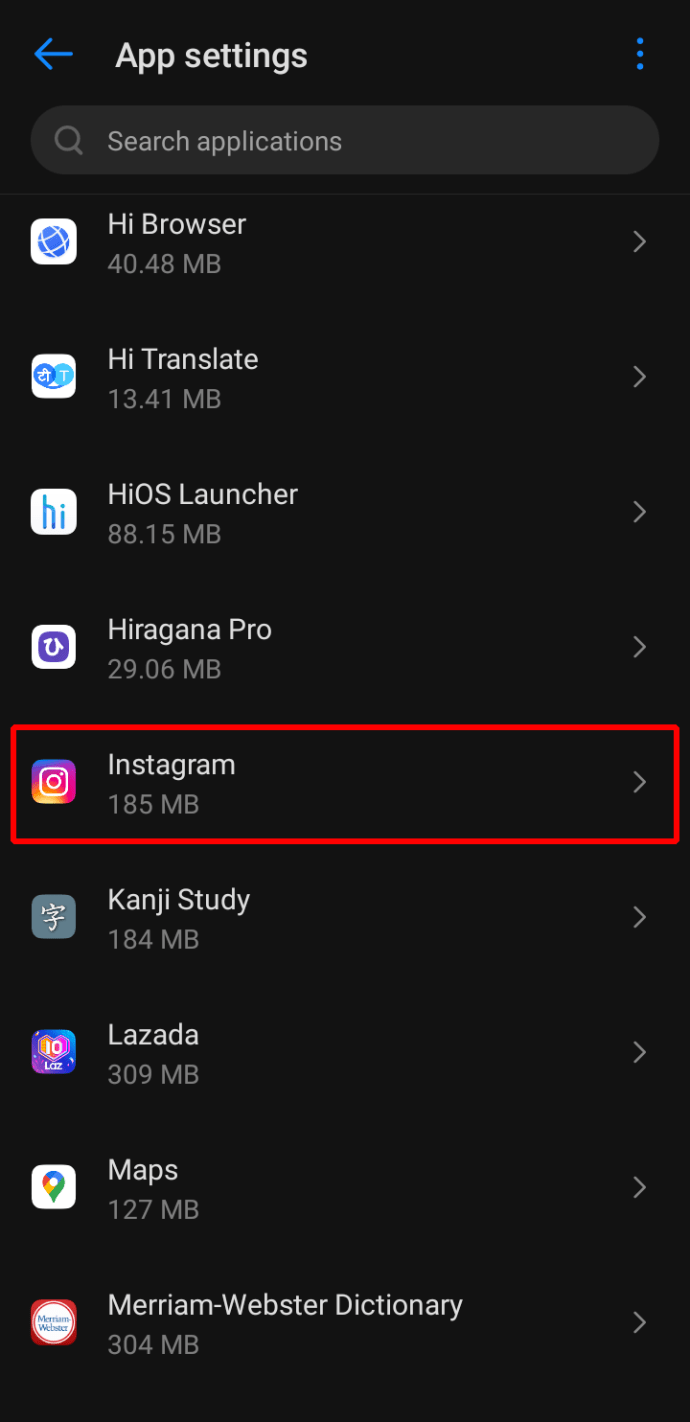
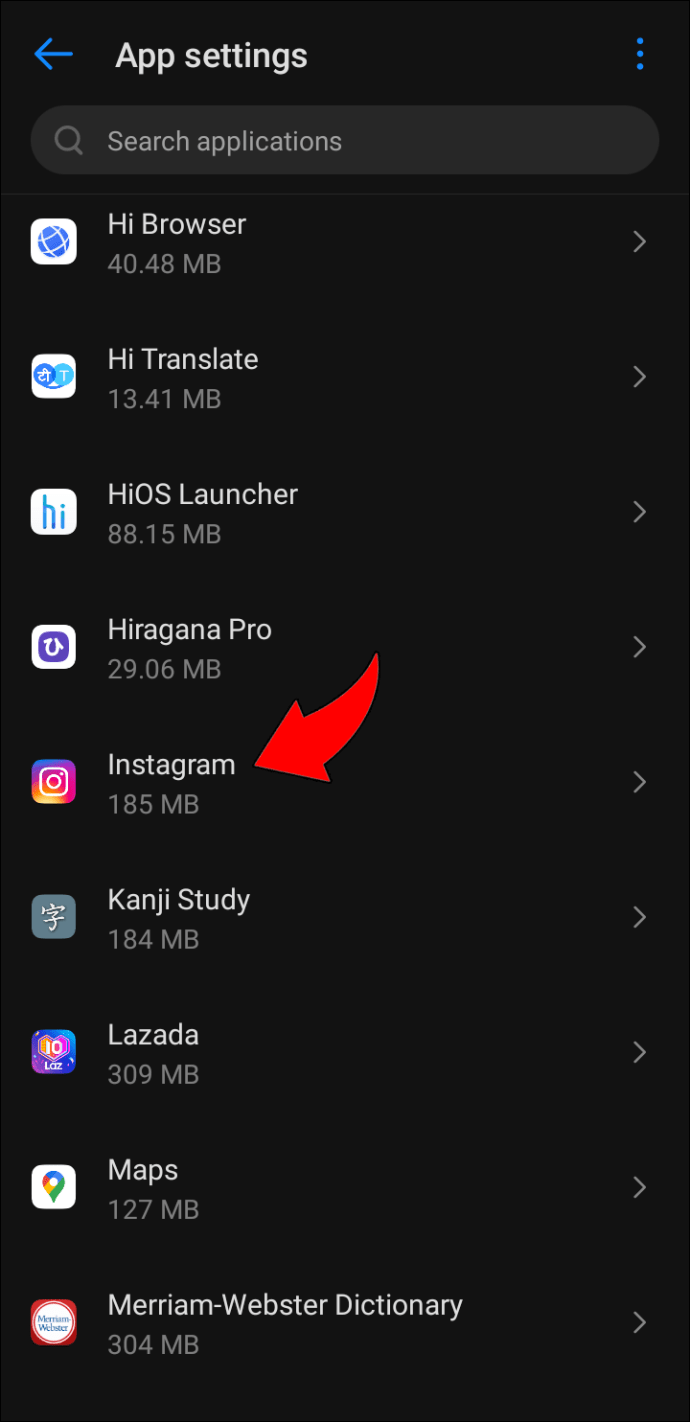
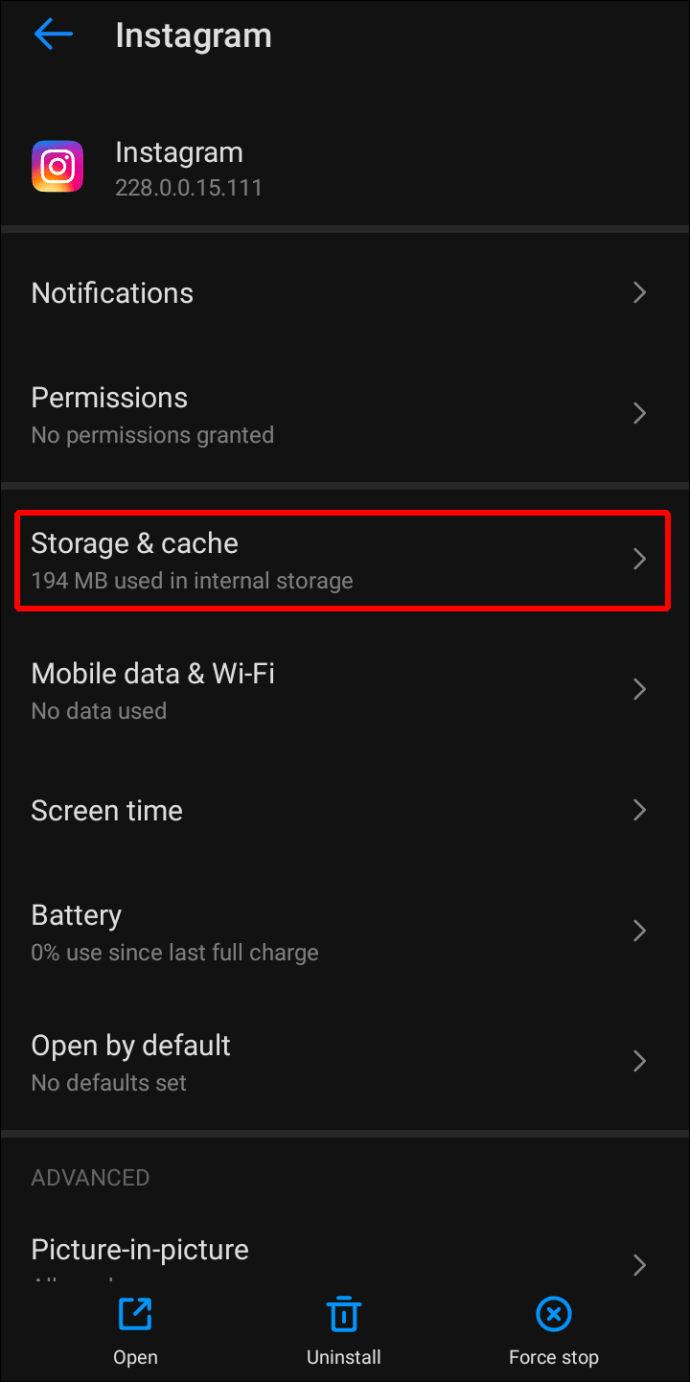
Tänk på att inte alla versioner av Android är desamma, så stegen kommer sannolikt att vara olika. Till exempel kommer en LG- eller Huawei-telefon att använda något annorlunda processer än en Samsung Galaxy.
För iOS, prova dessa steg:
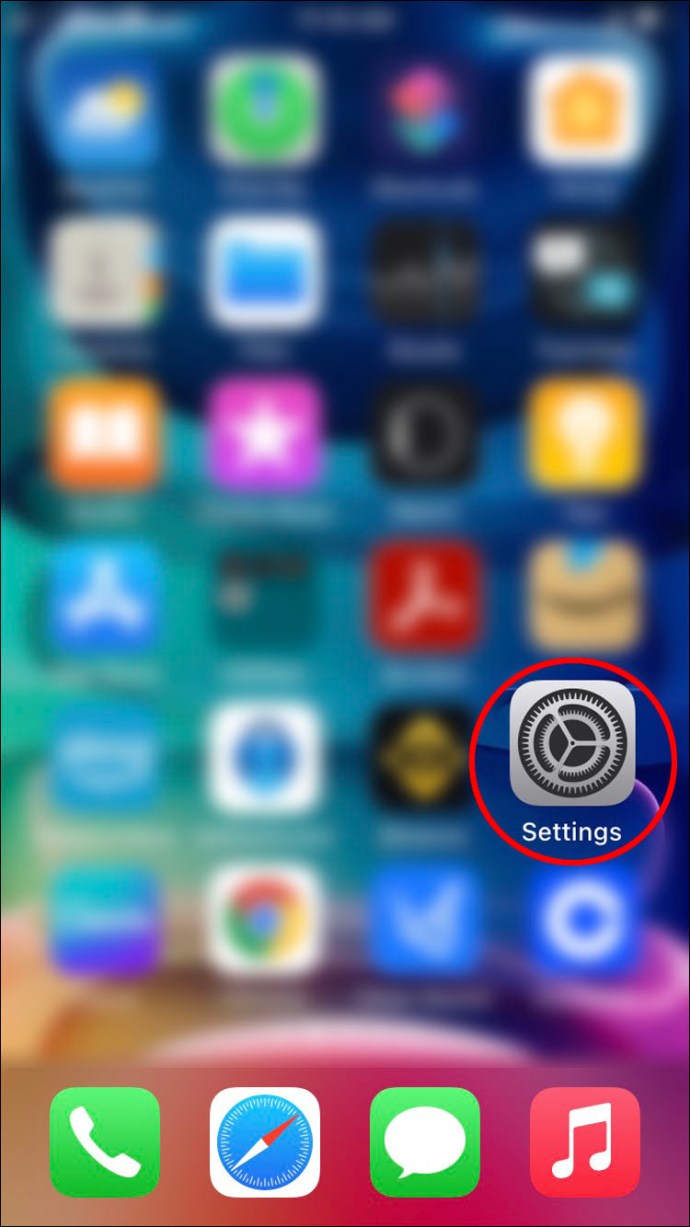
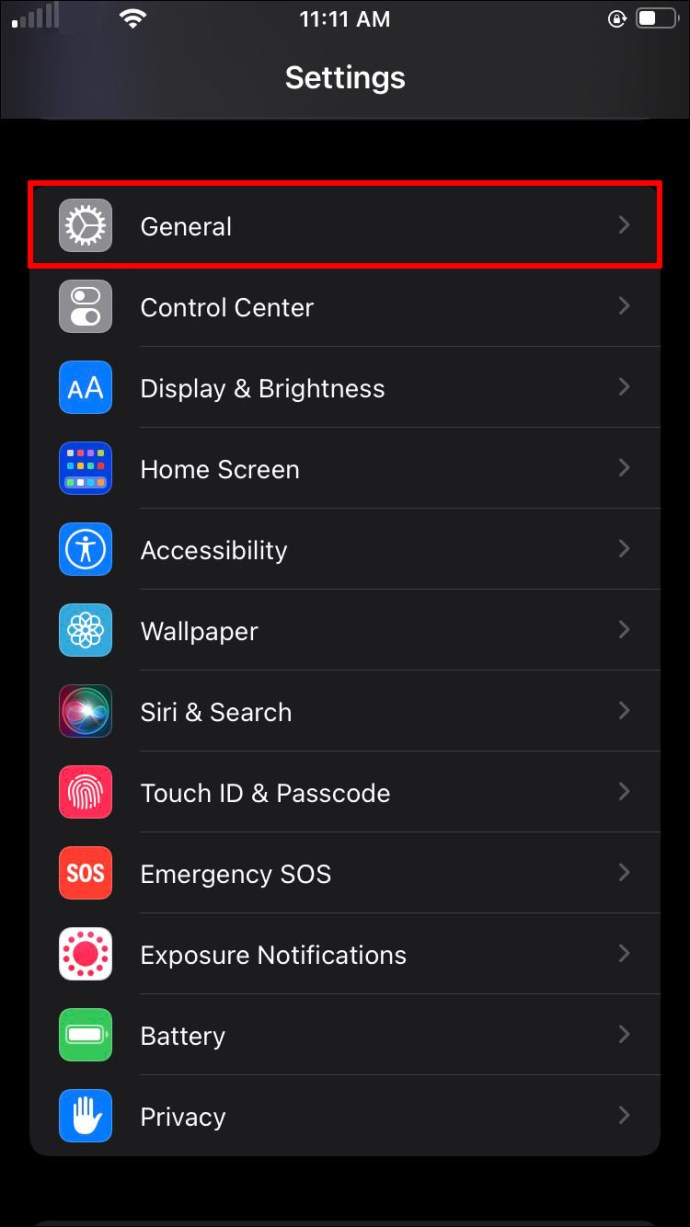
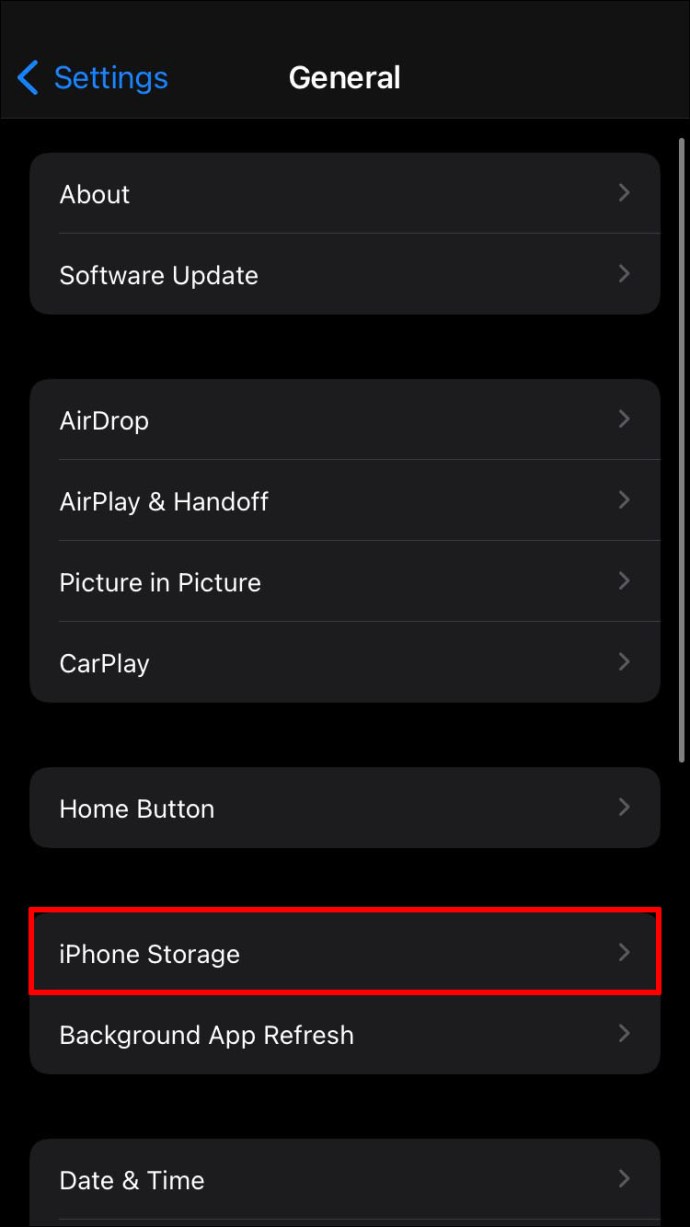
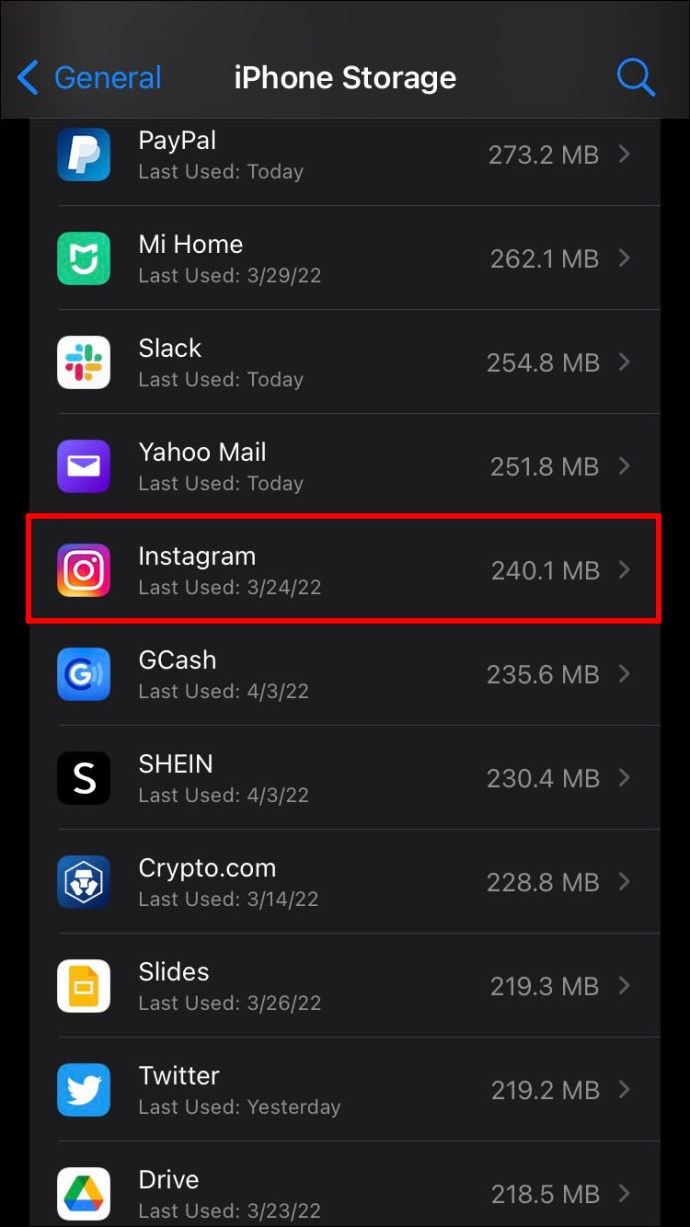
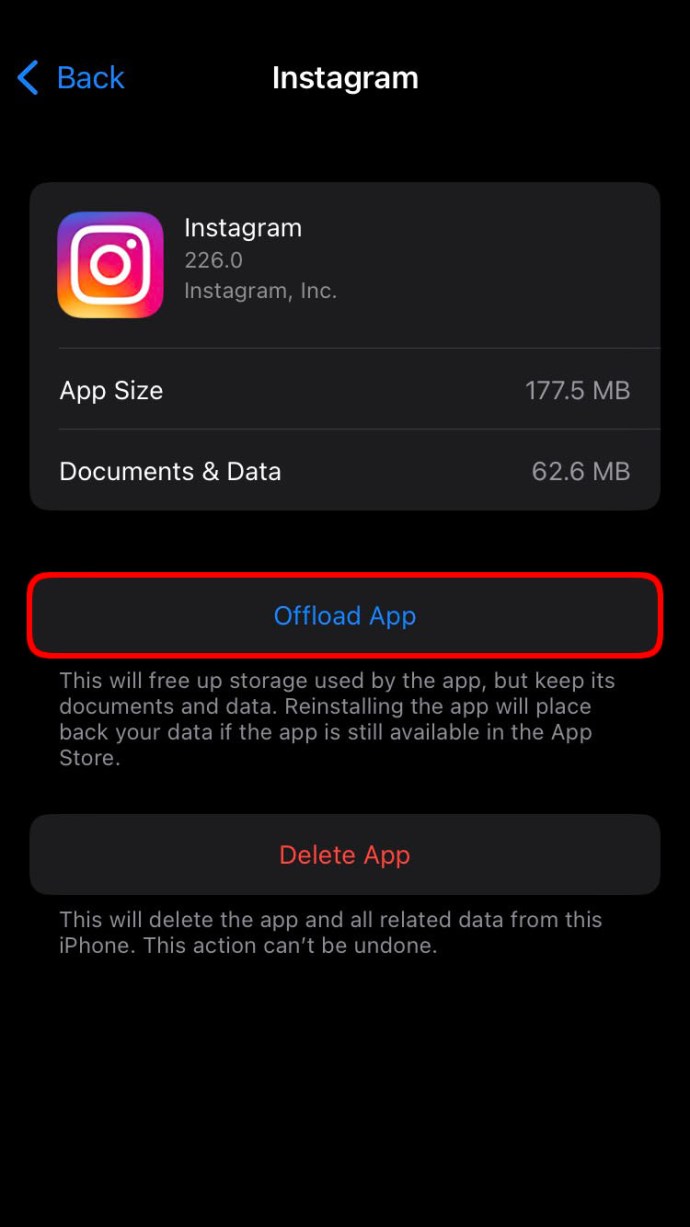
Att rensa en cache frigör också utrymme på din telefon, så vi rekommenderar att du gör det ofta.
Ytterligare FAQ
Kan du ta bort Instagram-aviseringar?
Ja, du kan ta bort Instagram-aviseringar genom att stänga av dem. Även om de kanske inte omedelbart tar bort befintliga, bör du inte se någon av dem visas efter att ha gjort det.
Ta bort beständiga fel
Om allt annat misslyckas kan du rapportera problemet till Instagrams kundsupport. Tack och lov tenderar ominstallation eller uppdatering av appen att hjälpa till att ta bort dessa fantomfelmeddelanden. Prova dessa korrigeringar individuellt innan du tar kontakt med supporten.
Vilken metod var den som fungerade för dig? Känner du till några andra knep när du hanterar denna bugg? Låt oss veta i kommentarsfältet nedan.
